如何使用Photoshop制作爆炸效果?
设·集合小编 发布时间:2023-03-23 16:09:22 1846次最后更新:2024-03-08 11:45:50
相信大家都很羡慕那些可以制作出各种各样酷炫效果的大佬,但其实大佬也是从我们这些小白来的,所以大家不用着急,一点一点进步即可,接下来就给大家分享下,如何使用Photoshop制作爆炸效果的方法,希望能帮助到大家。
工具/软件
硬件型号:机械革命极光Air
系统版本:Windows7
所需软件:Photoshop CS6
方法/步骤
第1步
打开ps软件,如图所示:
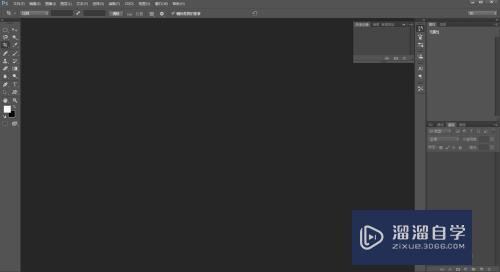
第2步
新建800*600px,分辨率:72 像素/英寸,RGB模式,白色背景,如图所示:

第3步
前景色设置为白色,背景色设置为黑色,如图所示:

第4步
执行 滤镜 --> 杂色 --> 添加杂色,如图所示:
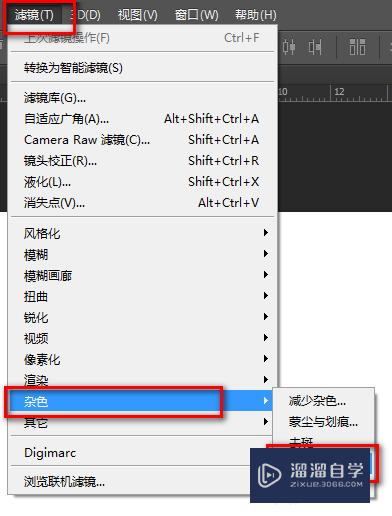
第5步
在弹出的对话框中设置其数量为:13%,如图所示:
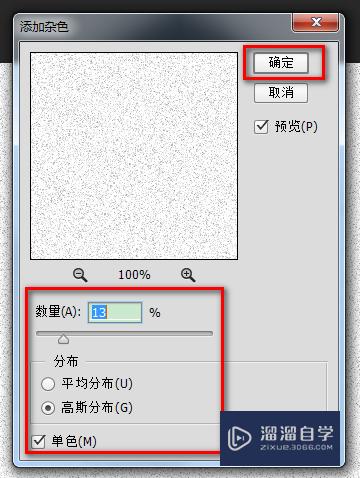
第6步
执行 滤镜 --> 模糊 --> 动感模糊,如图所示:
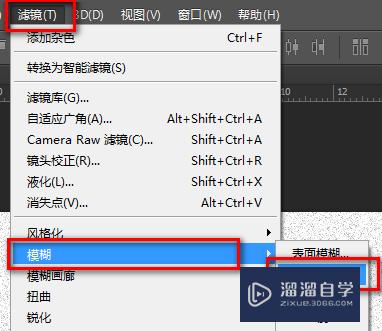
第7步
在弹出的对话框中设置其角度为:90度,距离为:461像素,如图所示:

第8步
执行 图像 --> 调整 --> 反相,如图所示:
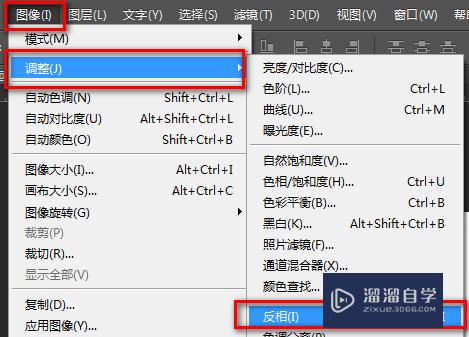
第9步
设置渐变工具的属性,选择 线性渐变 模式设置为:滤色,如图所示:

第10步
使用渐变工具,拖动填充颜色,效果如图所示:
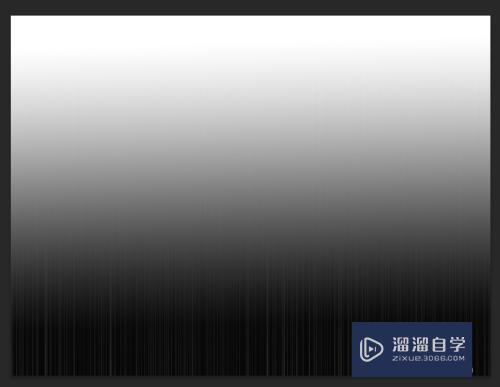
第11步
执行 滤镜 --> 扭曲 --> 极坐标,如图所示:

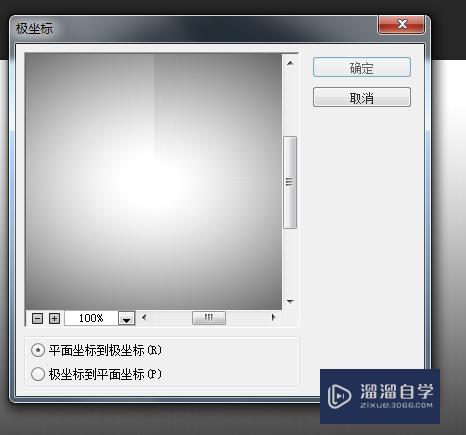
第12步
执行 滤镜 --> 模糊 --> 径向模糊,如图所示:

第13步
在弹出的对话框中设置其属性值,如图所示:
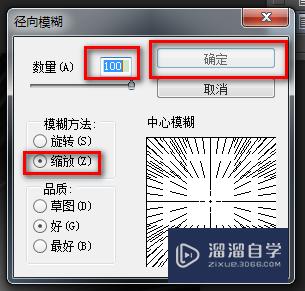
第14步
设置其色相/饱和度为:36,59,如图所示:
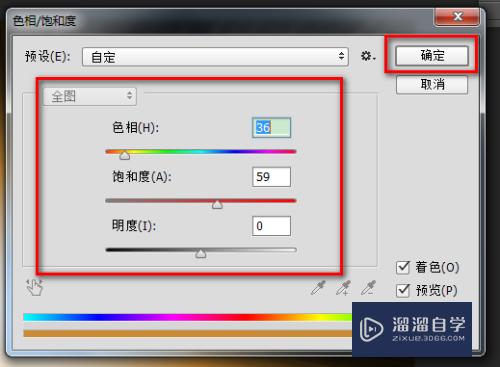
第15步
新建图层1,如图所示:
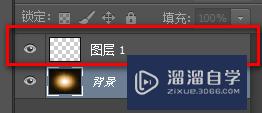
第16步
选中图层1,执行 滤镜 --> 渲染 --> 云彩,如图所示:

第17步
选中图层1,执行 滤镜 --> 渲染 --> 分层云彩,如图所示:

第18步
设置图层1的混合模式为:颜色减淡,如图所示:

第19步
到此,本教程结束,最终效果图:

相关文章
广告位


评论列表